随着时间的推移,我们的电脑可能会变得越来越缓慢,甚至出现各种问题。而使用U盘来重装电脑系统是一种快捷方便的方法,它可以让你的电脑恢复到出厂设置,并解决各种问题。本文将详细介绍以U盘重装电脑系统的步骤和注意事项,让你轻松解决电脑问题。
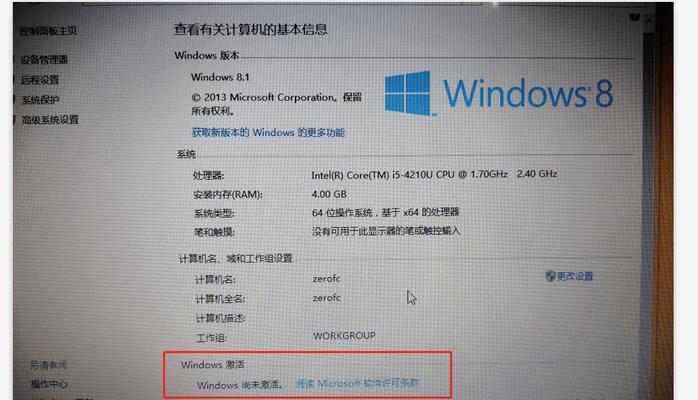
一、购买一个适用的U盘
在开始重装电脑系统之前,首先需要购买一个适用的U盘。建议选择容量大于8GB的U盘,并确保它是可移动存储设备。
二、备份重要文件
在进行系统重装之前,一定要备份重要的文件和数据。这是因为系统重装将会清空硬盘上的所有数据,包括文档、照片、音乐等。
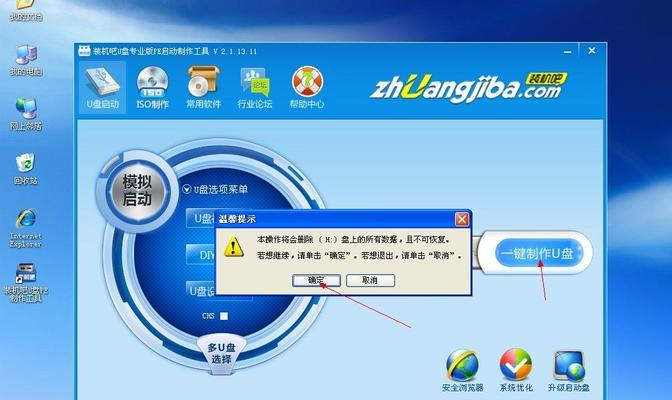
三、下载操作系统镜像文件
接下来,你需要从官方网站下载所需的操作系统镜像文件。确保选择适用于你的电脑型号和操作系统版本的镜像文件,并保存到你的电脑上。
四、格式化U盘
在将操作系统镜像文件写入U盘之前,需要对U盘进行格式化。在Windows系统中,可以在资源管理器中右键点击U盘,选择“格式化”。
五、使用工具写入操作系统镜像
安装一个合适的工具,如Rufus或Win32DiskImager,并使用该工具将操作系统镜像文件写入U盘。选择正确的U盘和操作系统镜像文件,然后点击开始。
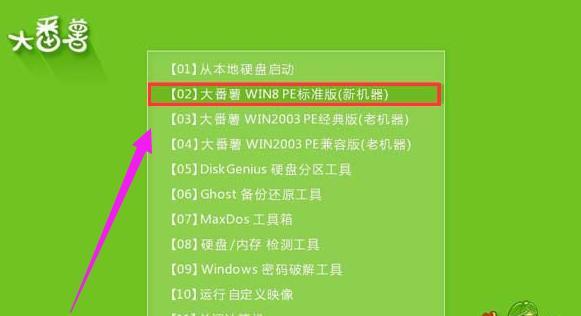
六、设置电脑启动项
将U盘插入电脑后,重启电脑并进入BIOS设置。在启动选项中将U盘设为首选启动项,并保存设置。重启电脑后,它将从U盘启动。
七、选择系统安装方式
根据提示选择合适的系统安装方式。如果你想完全清空硬盘并重新安装系统,选择"自定义安装"。如果你只想修复系统而不删除个人文件,选择"升级保留文件和设置"。
八、删除分区并重新安装系统
如果你选择了自定义安装,接下来需要删除现有的分区,并创建新的分区。选择新建的分区并点击下一步开始系统安装。
九、等待系统安装完成
系统安装过程可能需要一些时间,取决于你的电脑配置和系统版本。请耐心等待,不要中途断电或进行其他操作。
十、设置个人偏好
在系统安装完成后,根据个人喜好进行一些基本设置,如语言、时区、键盘布局等。
十一、更新驱动程序和系统补丁
安装完成后,及时更新系统驱动程序和系统补丁,以确保电脑的正常运行和安全性。
十二、恢复备份文件
如果你在备份时保存了重要的文件和数据,现在可以将其恢复到电脑上,使你的个人文件完整无缺。
十三、安装常用软件
安装一些常用软件,如浏览器、办公套件、杀毒软件等。这些软件可以提供你所需的功能,让你的电脑更加实用。
十四、清理垃圾文件
利用专业的清理工具或手动删除不需要的垃圾文件,以释放磁盘空间并提升电脑性能。
十五、重启电脑
完成所有步骤后,重启电脑并享受焕然一新的电脑系统吧!
使用U盘进行电脑系统重装是一种方便快捷的方法,可以轻松解决电脑问题并让电脑恢复原有性能。只需按照以上步骤操作,你就能轻松完成系统重装,并让你的电脑焕然一新!记得提前备份文件,并谨慎选择操作系统镜像文件,以免造成数据丢失或其他问题。


